- Autor Jason Gerald [email protected].
- Public 2023-12-16 11:32.
- Ostatnio zmodyfikowany 2025-01-23 12:43.
Ta wikiHow uczy, jak znaleźć numer identyfikacyjny lub (identyfikator użytkownika) innej osoby na Facebooku.
Krok
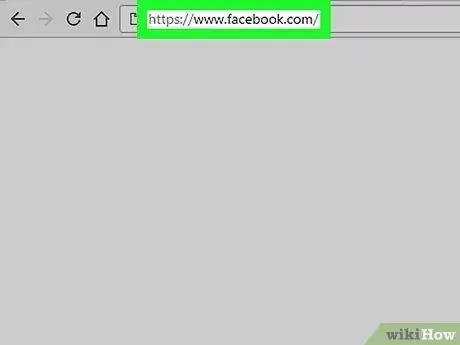
Krok 1. Uruchom przeglądarkę internetową i odwiedź
Aby znaleźć identyfikator użytkownika, musisz użyć przeglądarki internetowej komputera.
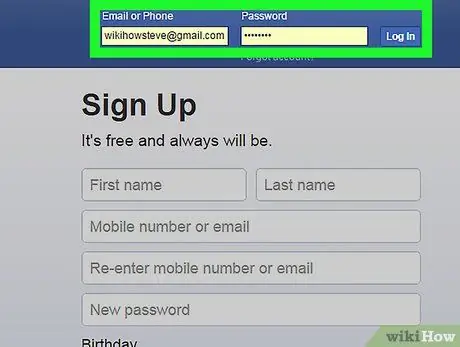
Krok 2. Zaloguj się do Facebooka
Wpisz swoją nazwę użytkownika i hasło w puste pola w prawym górnym rogu, a następnie kliknij Zaloguj sie.
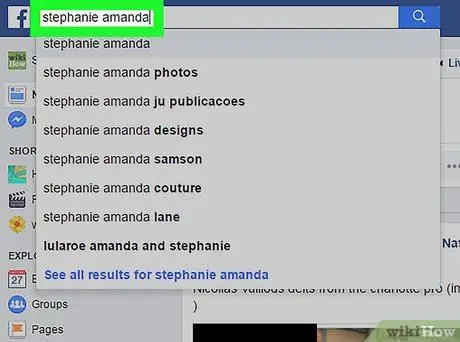
Krok 3. Odwiedź profil wybranej osoby
Aby je wyszukać, wpisz imię osoby w polu wyszukiwania u góry ekranu lub kliknij jej imię na liście znajomych.
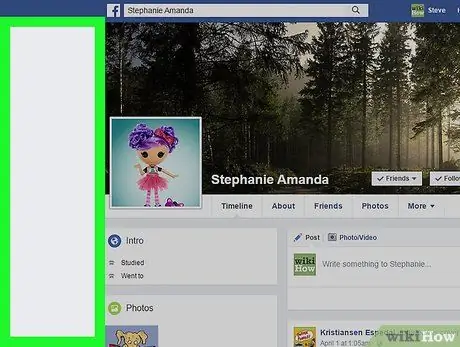
Krok 4. Kliknij prawym przyciskiem myszy szary obszar na stronie osoby
Ten szary obszar znajduje się po prawej i lewej stronie profilu osoby. Jeśli go klikniesz, otworzy się krótkie menu.
Jeśli Twoja mysz nie ma przycisku prawego przycisku myszy, naciśnij klawisz Ctrl na klawiaturze podczas klikania lewym przyciskiem myszy
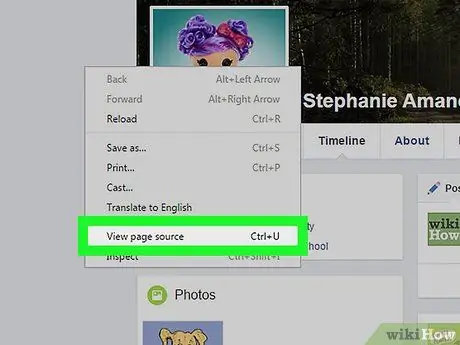
Krok 5. Kliknij Wyświetl źródło strony
Spowoduje to otwarcie nowej karty z kodem źródłowym strony.
Jeśli opcja „ Wyświetl źródło strony” nie jest wyświetlana, poszukaj innych podobnych opcji, takich jak „ Wyświetl źródło” lub „ Źródło strony”
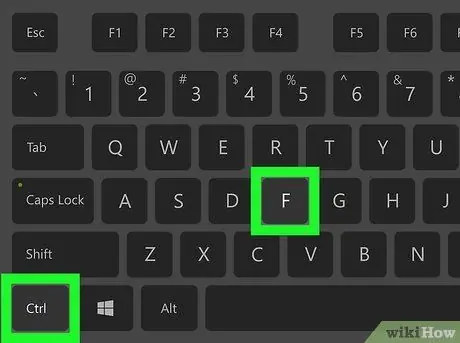
Krok 6. Naciśnij Ctrl+F (w systemie Windows) lub Command+F (dla macOS).
Spowoduje to wyświetlenie pola wyszukiwania.
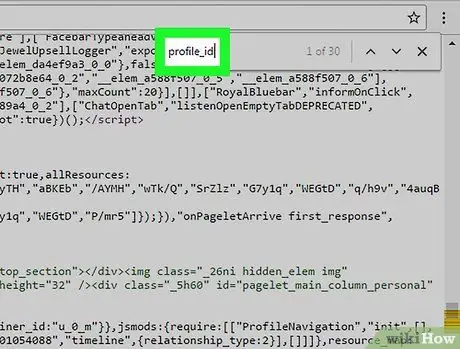
Krok 7. Wpisz profile_id w polu wyszukiwania, a następnie naciśnij Enter (w systemie Windows) lub Powrót (w systemie macOS).
Identyfikator użytkownika osoby, której szukasz, zostanie wyświetlony po prawej stronie „ identyfikator_profilu”.






